جایزه و تخفیفات ویژه اینستاگرامو دنبال کن
10 مشکل رایج ویندوز 10 و راه حل رفع آنها : طول عمر باتری . از جمله مشکلات اصلی گجتهای قابل حمل است . هر به روزرسانی جدیدی که برای دستگاه های مختلف ارائه می شود .
معمولاً تغییراتی در میزان تخلیه ی شارژ باتری و یا بهینه شدن مصرف باتری و طول عمرش روی می دهد . اما ویندوز 10 چنین مشکلی را برای گجتهای مبتنی بر این سیستم عامل ایجاد نمی کند . اما اگر بعد از به روز رسانی دستگاه به ویندوز 10 ، با مشکل تخلیه ی سریع شارژ باتری روبرو هستید ، باید منتظر باشید تا شرکت تولید کننده ی گجت شما برای حل مشکلتان . درایوری برای بهینه کردن بیشتر سخت افزار و نرم افزار ارائه کند .
طبیعی است که با دانلود کردن ویندوز 10 و نصب آن بر روی سخت افزار . انرژی زیادی از باتری گرفته می شود و به همین دلیل عمر باتری گجتهای مبتنی بر سیستم عامل ویندوز 10 ، کاهش می یابد . پیشنهاد می کنیم که نصب و آپدیت سیستم عامل را در زمانهای مشخص و تعیین شده ای انجام دهید و برای اینکار باید آپدیت ویندوز را غیر فعال کنید .
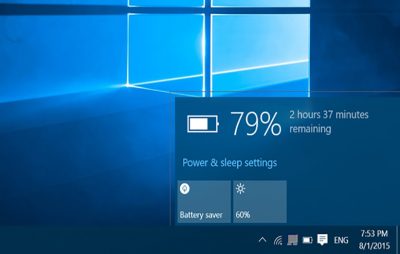
آپدیت های ویندوز می تواند تاثیر زیادی بر میزان مصرف باتری لپ تاپ و یا تبلت ( با سیستم عامل ویندوز10) داشته باشد . فراموش نکنید که ویندوز 10 قابلیت اشتراک گذاری آپدیت های جدید و دانلود شده را دارد و این اشتراک گذاری ها هم بر روی میزان مصرف باتری تاثیر زیادی خواهد داشت . اگر نمی خواهید آپدیت های سیستم عامل بطور خودکار به اشتراک گذاشته شوند . باید از قسمت امنیت و آپدیت گزینه ی مورد نظر را غیر فعال کنید .
با فشار دادن همزمان دکمه های ویندوز و I و ادامه ی روند ذکر شده ، گزینه ی مورد نظر را خاموش کنید . به بخش Update & security بروید و از انجا گزینه ی Windows Update را انتخاب کنید . سپس بر روی Advanced Options کلیک کنید و Choose how updates are delivered را انتخاب نمایید . نهایتاً آشتراک گذاری آپدیتها را غیر فعال « Off» کنید .
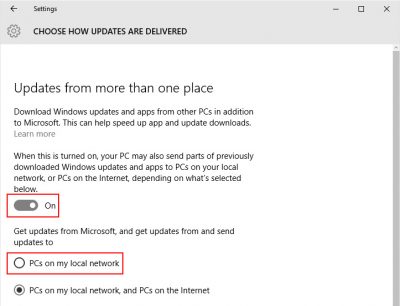
از مشکلات رایج ویندوز 10 ، عدم توجه به برنامه های پیش فرض تنظیم شده در هنگام باز کردن فایلها است . برای نمونه ، اگر ما برنامه ی باز کردن فایلهای تصویری را طوری تنظیم کرده باشیم که فایلهای تصویری در فتوشاپ باز شوند . اما هنگام باز کردن فایلها ، تصویر با نرم افزار دیگری مانند پینت باز می شود . باز کردن فایلها بدون توجه به برنامه ی پیش فرض از مشکلات ویندوز 10 است .
یا اینکه می توانید ، بر روی فایل مورد نظرتان راست کلیک کنید و از بین گزینه ها ، گزینه ی Open with را انتخاب کرد . سپس بر روی گزینه ی Choose another app کلیک کنید و برنامه ی مورد نظرتان را به عنوان برنامه ی پیشفرض باز شونده ، انتخاب کنید . تیک مربوط به Always use this app را فعال کنید. از این به بعد فایل مورد نظرتان با همان برنامه ی پیشفرض باز می شود .
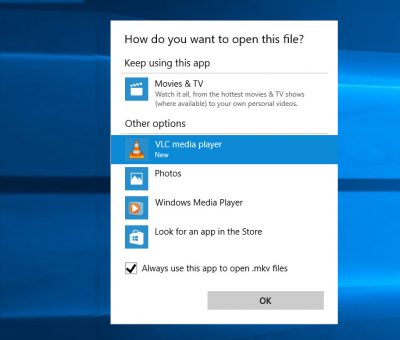
ویندوز 10 با توجه به آزمایشات متعدد و مختلفی که بر رویش انجام شده است . اما هنوز هم این سیستم عامل با برخی از برنامه ها سازگار نیست . و همین ناسازگاری باعث کرش کردن برنامه در زمان اجرا میشود . کرش کردن به دلایل متعددی از جمله مشکلات سخت افزاری و نرم افزاری رخ می دهد . اگر اپلیکیشنی کرش کند ، بدون اینکه برای سیستم عامل مشکلی بوجود آورد ، آن اپلیکیشن از دسترس خارج می شود .
اگر شما هم این مشکل را در ویندوز 10 تجربه کرده اید ، یا باید منتظر به روز رسانی جدید این نرم افزارها باشید و یا اینکه حالت سازگاری « Compatibility Mode » را برای این برنامه ها فعال کنید .
ویندوز 10 قابلیت « Compatibility Mode» را دارد . بنابراین شما می توانید بر روی برنامه ها کلیک راست کنید و از بین گزینه های پیش رو ،«Properties» را انتخاب کنید و گزینه ی« Compatibility » را باز کنید . با این کار شما می توانید فایلها و برنامه های مختلف را که با پسوند (exe.) ذخیره شده اند را بر اساس نسخه های مختلف ویندوز اجرا کرد.
مایکروسافت در ویندوز10 ، مرورگر جدیدی را با نام مایکروسافت اج معرفی کرده است. این مرورگر که از پایه توسط مایکروسافت طرح ریزی شده است جای اکسپلورر را به کلی گرفته است و به عنوان مرورگری سریع و ساده از سوی مایکروسافت معرفی شده . با تمام تلاشی که مایکروسافت برای هر چه بهتر شدن اج کرده ، اما در مایکروسافت اج از قابلیت های کامل و افزونه های کابردی که در دیگر مرورگرها استفاده می شود، خبری نیست .
و این باعث پایین آمدن سرعت مرورگر می شود . از مشکلات جدی که بعضی اوقات مایکروسافت اج با آنها روبرو می شود ، بستن اجباری برنامه و بازیابی نکردن برگه های باز مانده است . برای نمونه اگر دستگاه شما در حالت اسلیپ« sleep» قرار بگیرد و دوباره دستگاه بیدار شود . اج ، قادر به بازیابی برگه های باز شده نیست و برنامه را به اجبار می بندد .
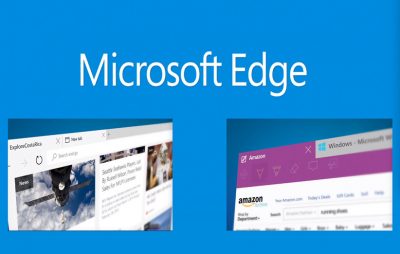
ویندوز 10 باید قابلیت سازگاری با سخت افزار و نرم افزارهای زیادی داشته باشد، بنابراین طبیعی است که سازگاری با نرم افزارهای متعدد و مختلف و سازگاری با سخت افزارهای متفاوت که توسط سازنده های مختلف تولید شده اند ، مشکل جدی برای ویندوز 10 باشد . اگر از کاربران ویندوز 10 هستید و با مشکل برخورد کرده اید، بهترین راه حل و آسانترین راه ، حذف برنامه ها و نرم افزارهای نصب شده است . اما راه حل قطعی تر ، ریست کردن ویندوز می باشد .
برای ریست کردن ویندوز 10 ، می توانید به قسمت تنظیمات « Settings » بروید و تب « Update & security » را انتخاب کنید و سپس بر روی گزینه ی « Recovery » کلیک کنید. و با Reset this PC به تنظیمات اولیه ی لپ تاپ برگردید.
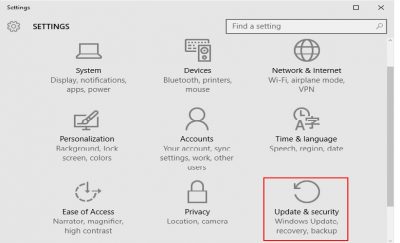
یکی از ویژگیهای جدید ویندوز 10 این است که بصورت خودکار، اپدیت ها را دانلود می کند و آنها را نصب می کند . امکان دارد که در مراحل مختلف دانلود و آپدیت مشکلی بوجود آید ، یا فایل دانلود شده نصب نشود ، یا بصورت ناقص ذخیره شده باشد . بنابراین در هنگام ایجاد چنین مشکلاتی باید ابتدا فایل های ناقص و مشکل دار را حذف کرد و سپس دوباره دانلود را از سر گرفت .
برای حذف کردن نرم افزارها و فایلهای دانلود شده ، باید منوی RUN را باز کنید ، با فشردن همزمان دکمه ی ویندوز و R بر روی صفحه کلید ، منوی ران « RUN » اجرا می شود . در این منو باید عبارت « C://Windows/softwareDistribution/download » را جستجو کنید . حالا این پنجره ی جدیدی که روبرویتان باز شده است را به دقت نگاه کنید، کار شما حذف این فایلها ست . حالا که فایلهای مذکور را حذف کردید، سیستم تان را ریستارت کنید و یک بار دیگر دانلود کردن آپدیت ها را از سر گیرید .
یکی از مشکلاتی که کاربران ویندوز 10 از آن گلایه دارند ، کار نکردن تاچ پد است . اگر شما هم از این مشکل رنج می برید ، برای حل مشکلتان باید این چند راهکار ساده را انجام دهید . قدم اول این است که دکمه ی خاموش و روشن تاچ پد را بر روی صفحه کلید تان امتحان کنید . اگر مشکل جدی تر بود با فشار دادن همزمان دکمه ی ویندوز و I و رفته به بخش Devices و بعد Mouse & Touchpad و سپس additional mouse options را انتخاب کنید .
با اجرای این مراحل می توانید به تب vice Settings بروید و تنطیمات تاچ پد را انتخاب کنید و آن را از حالت Enable خارج کنید تا تاچ پد شروع به کار کردن کند . البته یک راهکار دیگر هم وجود دارد ، شما می توانید با فشار دادن همزمان دکمه ی X و ویندوز ، به بخش Device Manager برسید و از آنجا Mice and other pointing devices را انتخاب کنید و بر روی تنظیمات مربوط به تاچ پد گزینه ی date Driver Software را تنها با یک راست کلیک بر روی تنظیمات تاچ پد ، انتخاب کنید .
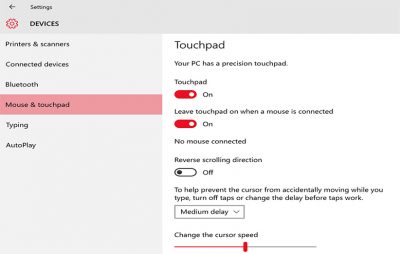
احتمالاً شما هم مشکل عدم شناسایی اتصال وای فای را با ویندوز 10 داشته اید . برای حل این مشکل لازم است که با فشار دادن دکمه ی + X ، قسمت دستورات ویندوز را باز کنید و با سپس گزینه ی Command Prompt (Admin) را انتخاب کنید . اگر مشکل حل نشد، برای حل مشکل بر روی ایکون ویندوز کلیک راست کنید و سپس به قسمت Device Manager بروید . در پنجره ی باز شده ، بر روی گزینه ی Network Adapters کلیک کنید . از بین گزینه های پیش رو ، گزینه ی درایور وایرلس را انتخاب کنید و با کلیک راست بر روی آن ، گزینه ی Update Driver software را فعال کنید .
هماهنگ نبودن مرورگر کروم با ویندوز 10 از دیگر مشکلات این سیستم عامل است . ناسازگاری مرورگر کروم گوگل با ویندوز باعث می شود که امکانات سخت افزاری زیادی از دستگاه را به خود اختصاص دهد و این برای تبلت و یا لپ تاپتان مضر است و می تواند باعث داغ شدنش شود .
بیشتر بخوانید:
فعالیت تاخرید ؛ مشاوره خرید و راهنمای خرید و فروش ؛ نقد و بررسی محصولاتی که در فروشگاه های اینترنتی ایران موجود هستند . و بررسی مشکلات و آموزش نحوه کارکرد و کارایی مشخصات فنی دستگاه لوازم خانگی و دیجیتال ؛ برایتان بیدرنگ می نویسیم.
لطفا فقط سوالات مشاوره و خرید بپرسید.
« مشکلات فقط در نظرات پاسخ داده می شوند »
بازیابی پسورد
پسورد شما به ایمیل شما ارسال خواهد شد

